wps文档显示空格符号的教程
2023-07-14 08:51:08作者:极光下载站
作为一款深受用户喜爱的办公软件,wps软件成为了大部分用户电脑上最常用的一款软件,让用户能够实现一款软件编辑多种文件的想法,满足了多样的编辑需求,为其提升了工作效率,当用户选择在wps软件中编辑文档文件时,有时会在文字之间按下空格键来将其隔开,但是用户想要显示出空格符号,却发现空格符号无法正常显示出来,这种情况用户应该怎么来操作实现呢,其实这个问题是很好解决的,用户直接在菜单栏中找到段落标记并将其显示出来即可,或是进入到选项窗口中直接在视图选项卡上来默认显示空格标记即可,那么接下来就让小编来向大家分享一下wps文档显示空格符号的方法步骤吧,希望用户能够喜欢。
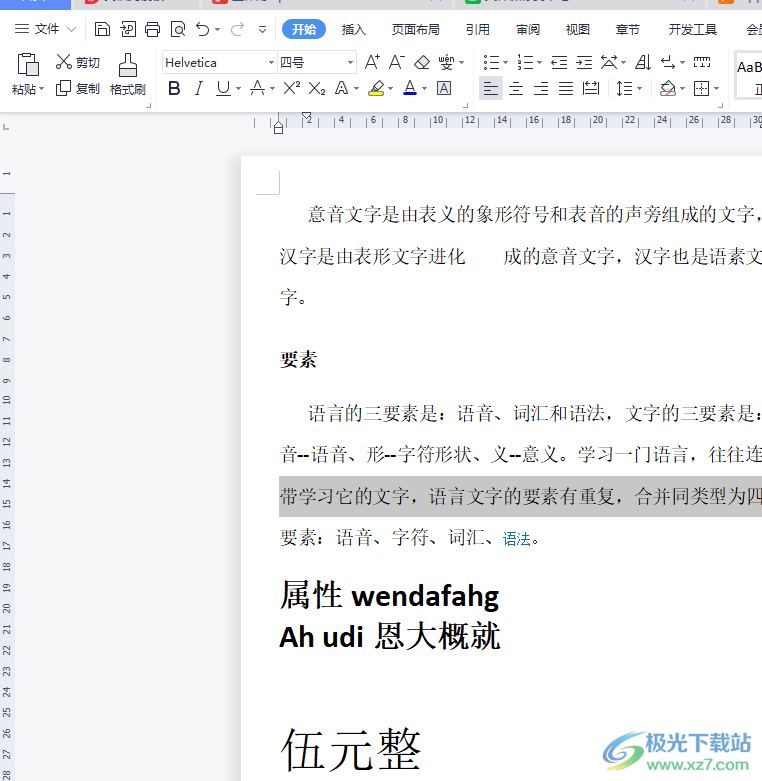
方法步骤
1.用户在电脑桌面上双击打开wps软件,并进入到文档的编辑页面上,可以发现按下空格键不显示空格符号
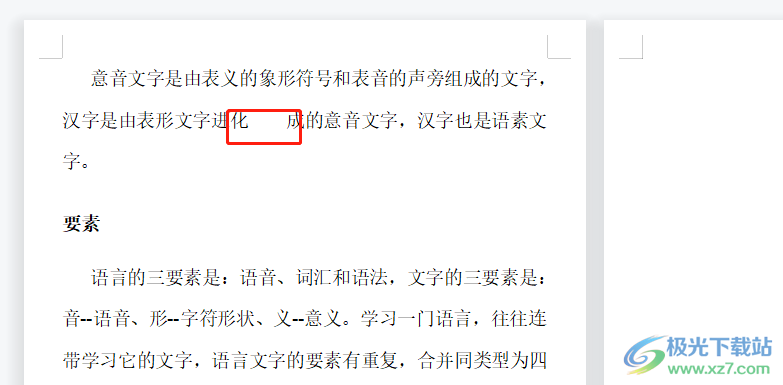
2.这时需要在页面上方的菜单栏中点击开始选项,将会切换出相关的功能选项,用户选择其中的段落标记选项

3.在弹出来的下拉选项卡中,用户勾选其中的显示/隐藏段落标记选项即可
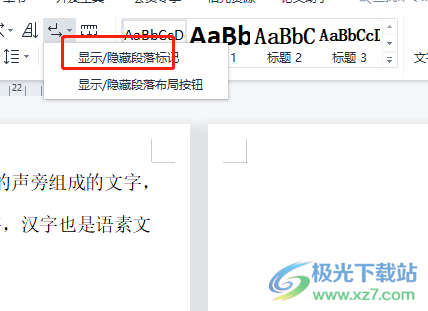
4.或者用户点击菜单栏中文件选项的三横图标,在拓展出来的下拉选项卡中,用户选择其中的选项功能
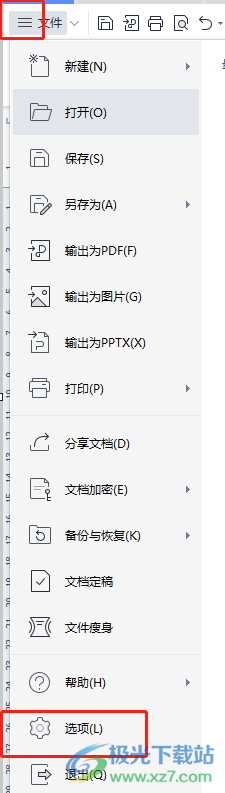
5.随后在打开的选项窗口中,用户在默认的视图选项卡找到格式标记板块,接着勾选其中的空格选项并按下确定按钮即可
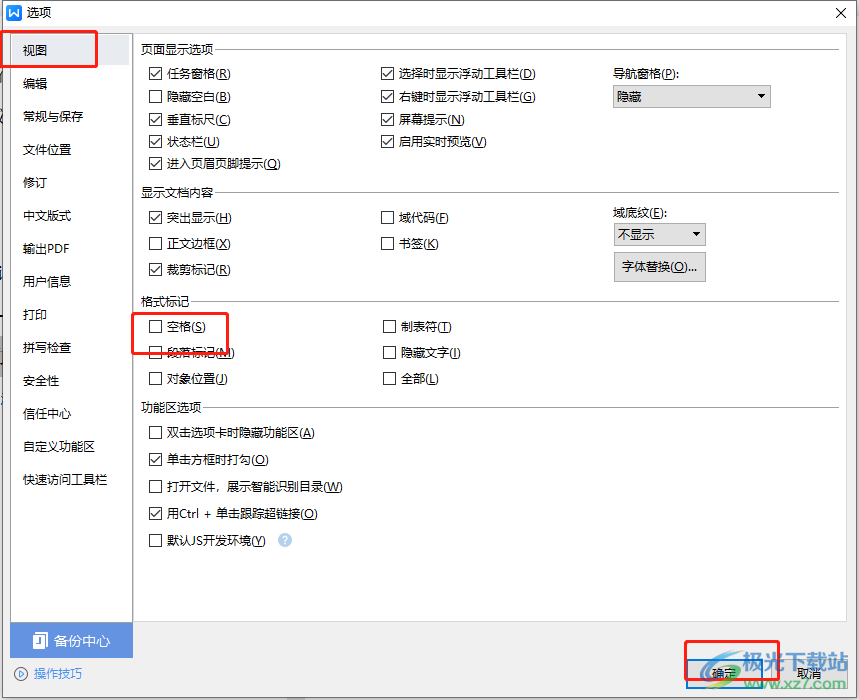
6.如图所示,在页面上就可以看到刚才按下空格键的地方,成功显示出灰色小圆点的空格标记
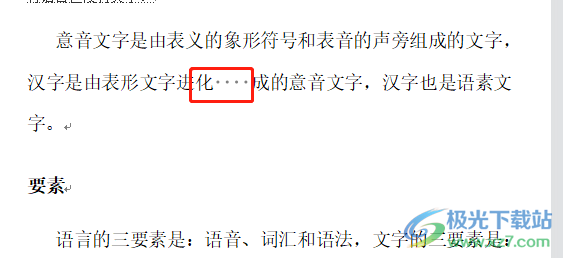
用户在使用wps软件时,会发现其中的功能是很强大的,能够从中获取到不少功能带来的帮助,当用户在编辑文档文件时,遇到需要显示空格标记的情况,就可以直接将软件中的段落标记设置为显示的状态即可,或者进入到选项窗口中默认显示出空格格式标记来解决,所以大家快试试看吧。
